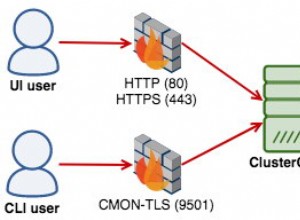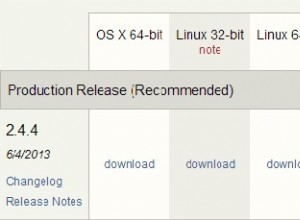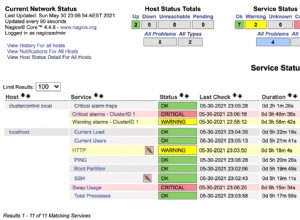Cómo descargar e instalar MongoDB Community Server.
MongoDB se puede descargar e instalar de forma gratuita desde el sitio web de MongoDB. Está disponible en las ediciones Community Server y Enterprise Server. La diferencia entre los dos es que Enterprise Server incluye funciones adicionales, como un motor de almacenamiento en memoria, un motor de almacenamiento cifrado, seguridad avanzada y una licencia comercial.
Este tutorial utiliza MongoDB Community Server.
Plataformas compatibles
MongoDB Community Server se puede instalar en Windows, Mac, Solaris y varias distribuciones de Linux. Está disponible para su descarga desde el sitio web de MongoDB. Hay enlaces a las instrucciones de instalación (he incluido estos enlaces a continuación).
El sitio web de MongoDB detectará automáticamente su sistema operativo y mostrará la pestaña con las opciones de descarga aplicables para ese sistema. Si está descargando MongoDB para usarlo en un sistema operativo diferente, cambie a la pestaña correspondiente.
Instrucciones de instalación
El sitio web de MongoDB incluye instrucciones de instalación para Windows, Mac y Linux. Aquí están:
- Instalar en Windows
- Instalar en Mac
- Instalar en Linux
Aquí hay un resumen rápido de lo que está incluido:
Ventanas La instalación incluye un asistente de instalación para guiarlo a través de la instalación. También hay una opción para una instalación desatendida.
Mac y Linux la instalación es bastante sencilla y consta de los siguientes pasos:
- Descargue los archivos binarios.
- Extraiga los archivos.
- Copie el archivo extraído en el directorio de destino.
- Asegúrese de que la ubicación de los archivos binarios esté en la variable PATH.
También hay una opción Homebrew para Mac que facilita aún más la instalación.
Crear el directorio de datos
Esta información se incluye en los enlaces de instalación anteriores.
MongoDB almacena sus datos en un directorio de datos. Debe crear este directorio de datos.
Para crearlo en la ubicación predeterminada, cree un directorio en /data/db (o \data\db en Windows).
De manera predeterminada, el proceso mongod (el proceso daemon principal para el sistema MongoDB) buscará el directorio de datos en estas ubicaciones; sin embargo, MongoDB le brinda la opción de usar una ubicación diferente. Si haces especifique una ubicación diferente, deberá pasar esa ubicación como un parámetro cuando inicie MongoDB.
Comprobar permisos
Una vez que haya creado el directorio de datos, verifique que la cuenta de usuario que ejecuta mongod tenga permisos de lectura y escritura.
Iniciar MongoDB
Para iniciar MongoDB, use mongod (Linux/Mac) o mongod.exe (Windows).
Esto supone que la ruta se ha agregado a su RUTA. Si no es así, deberá proporcionar la ruta completa al binario mongod.
Una vez que el proceso mongod haya comenzado, debería ver un esperando conexiones mensaje en la salida de la consola que indica que el proceso mongod se está ejecutando correctamente.
Deje esta ventana de Terminal/Comando abierta en segundo plano. Si necesita usar Terminal/Símbolo del sistema para cualquier otra cosa (como ejecutar MongoDB Shell), abra una nueva ventana.